Apple TV Appの「映画」
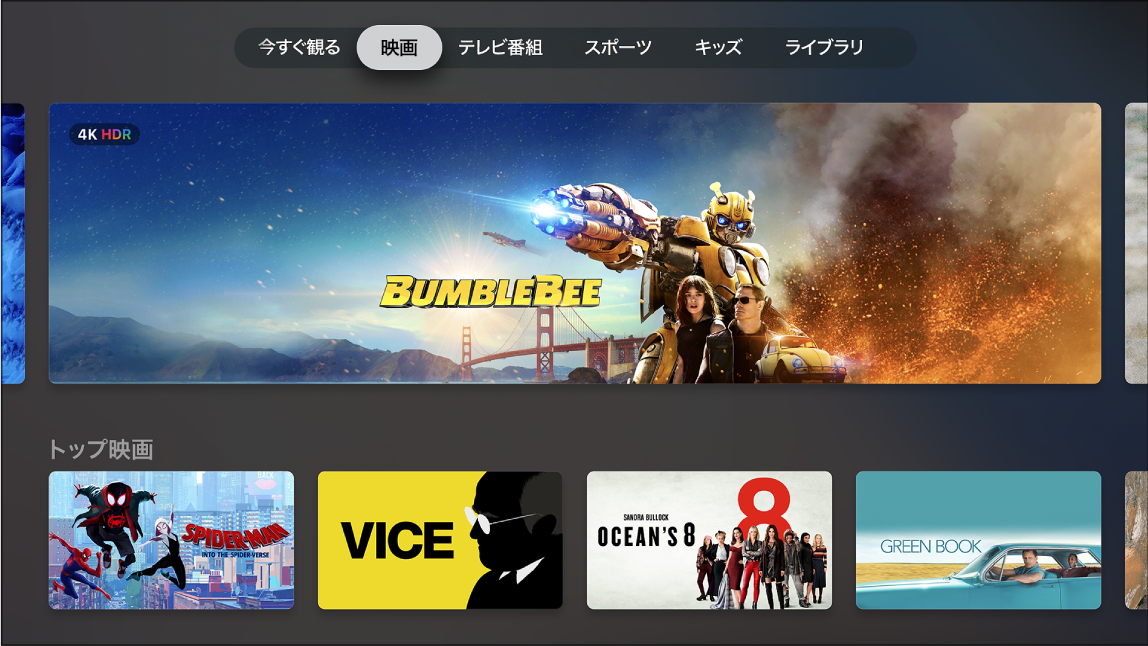
Apple TV App  の「映画」画面では、インストールまたはサブスクリプションに登録していないチャンネルやAppからも膨大な新しい映画コンテンツを探索できます。iTunesの最新リリースもチェックできます。自分の好みに基づくおすすめを見つけたり、iTunes Storeから人気の新しいリリースやコレクションなどをブラウズしたりできます。
の「映画」画面では、インストールまたはサブスクリプションに登録していないチャンネルやAppからも膨大な新しい映画コンテンツを探索できます。iTunesの最新リリースもチェックできます。自分の好みに基づくおすすめを見つけたり、iTunes Storeから人気の新しいリリースやコレクションなどをブラウズしたりできます。
観たい映画が見つかったら、その映画が複数のチャンネルやAppで利用可能な場合には視聴方法を選択できます。すぐに再生を開始できる映画の場合は、最も高品質なフォーマットで視聴できるデフォルトのチャンネルまたはAppが割り当てられます。
注目の映画やおすすめの映画をブラウズする
Apple TVでApple TV App
 を開きます。
を開きます。メニューバーで、スワイプして「映画」を表示してから、注目の映画、ジャンル、コレクションをブラウズします。
自分の好みに基づいたおすすめ(「For You」)や、過去の閲覧履歴または購入/レンタル履歴に基づいたおすすめ(たとえば「シュレック2」を視聴した方へのおすすめなど)が表示されます。
映画を選択すると、プレビュー、評価、説明、鑑賞に役立つ情報が表示されます。
観る映画を選択する
映画を選択すると、評価、説明、鑑賞に役立つ情報のほか、Apple TVでその映画を視聴するためのすべての方法が新しい画面に表示されます。数秒後に、バックグラウンドで無料プレビューの再生が始まります。
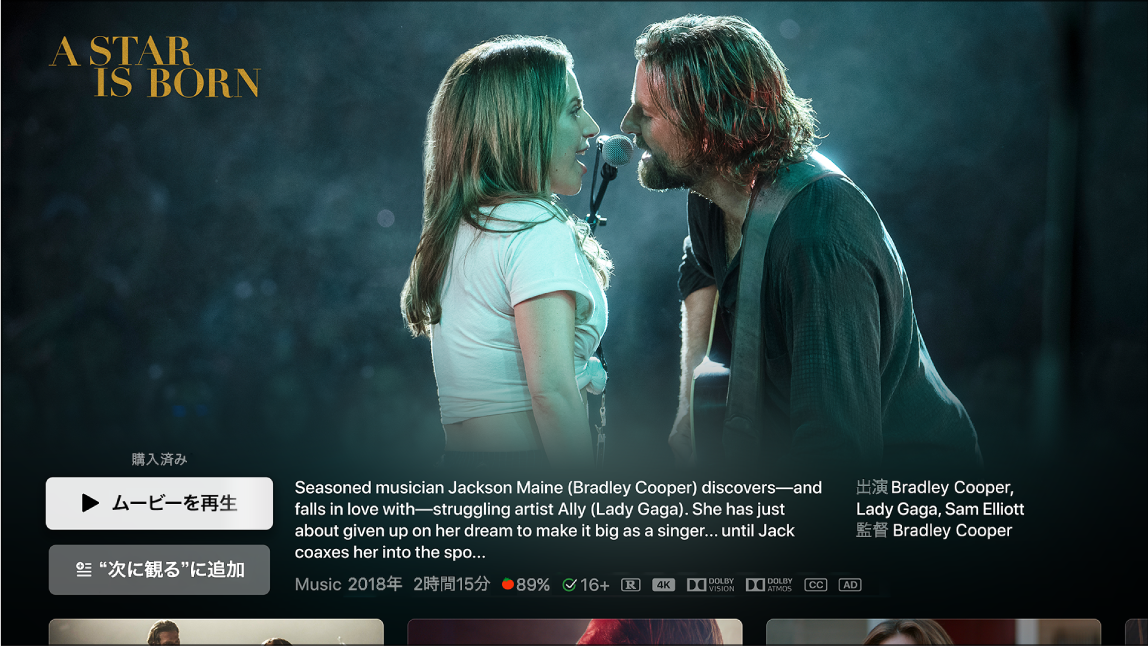
Apple TV App
 で、以下のいずれかの操作を行います:
で、以下のいずれかの操作を行います:無料プレビューを視聴する: プレビューが利用可能な場合は、バックグラウンドで自動的にプレビューの再生が始まります。Siri RemoteのTouchサーフェスで上にスワイプすると、フルスクリーンでプレビューを視聴できます。
映画を再生する: iTunesまたは指定のチャンネルやAppでの視聴が可能な映画は、「再生」を選択するとすぐに視聴を開始できます。
映画を購入またはレンタルする: 「購入」または「レンタル」を選択してから、目的のオプションを選択して、購入またはレンタルの意思を確認します。
一部の地域では、映画をレンタルできます。レンタルした映画は、30日以内に視聴を開始してください。視聴を開始したら、48時間内であれば何度でも再生できます。レンタル期間中はいつでも、レンタルした映画をいずれかのデバイスにダウンロードできます。また、別のデバイスでストリーミング再生することもできます。たとえば、iPhoneに映画をダウンロードして途中まで見た後、Apple TVで続きを見ることができます。期限が過ぎると、映画は視聴できなくなります。
利用可能なTVチャンネルで映画を開く: 「再生」を選択します。
ほかのAppで映画を開く: 「ほかのAppで開く」を選択してから、Appを選択します。すぐに利用できるAppがない場合は、画面の指示に従ってAppをインストールし、そのAppに接続してください。一部のAppでは、サブスクリプションの登録が必要な場合があります。
「次に観る」に作品を追加する: 後で映画を視聴する場合には、「“次に観る”に追加」を選択して、「今すぐ観る」画面の「次に観る」に映画を追加しておきます。
「次に観る」から作品を削除する: 「次に観る」を選択します。
ブラウズしているカテゴリ内の次の映画に移動する: 右または左にスワイプします。Siri Remoteの
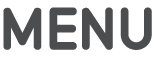 ボタンを押して、「映画」画面に戻ることもできます。
ボタンを押して、「映画」画面に戻ることもできます。
詳しい情報を入手するには、下にスクロールして列または作品をハイライトしてから以下のいずれかの操作を行います:
別の予告編を視聴する: 予告編の列を左または右にスクロールしてから、予告編を選択します。
関連する映画をブラウズする: 関連する映画の列を左または右にスクロールしてから、映画を選択します。
iTunes Extrasをプレビューする: iTunesで映画を購入するときに、利用可能な追加のメニュー項目や特典映像をプレビューします。
出演者/スタッフを調べる: 出演者/スタッフの列を左または右にスクロールしてから、人物を選択して、略歴および関わりのある映画やテレビ番組を表示します。
視聴オプションを表示する: 視聴方法の列を左または右にスクロールすると、購入またはレンタルの価格オプション、利用可能なチャンネルまたはAppなど、Apple TVでその映画を視聴するすべての方法が表示されます。
一部のコンテンツおよびAppはサブスクリプションの登録によって利用可能になります。サインアップするには、作品を選択し、Apple IDを使用してサインアップ・プロセスに従ってください。まだAppをインストールしていない場合は、App StoreからAppを入手するよう求められます。
ケーブルテレビまたは衛星放送の受信を条件に利用できるコンテンツもあります。ケーブルテレビまたは衛星放送の受信が必要なAppを初めて使用する際には、TVプロバイダに関する受信者情報の入力が必要な場合があります(Apple TVにシングルサインオンを設定するを参照してください)。
詳しい情報を入手する: 画面の下部までスクロールすると、評価や説明などの情報が表示されます。
iTunes Storeで購入またはレンタルした映画は、高解像度(HD)や4K解像度のフォーマットなど、Apple TVが対応できる高品質フォーマットで自動的に再生されます。これらのビデオには、HDR10またはドルビービジョンのHDR(ハイダイナミックレンジ)や、ドルビーアトモスに対応しているものもあります。詳しくは、Appleサポートの記事「4K、HDR、ドルビービジョンの映画を探して鑑賞する」を参照してください。